会声会影保存做好的视频的方法
时间:2023-03-31 09:30:21作者:极光下载站人气:30
会声会影中的操作功能是非常实用的,且在操作的过程中也不会很复杂,大部分的功能选项都是直接显示在页面上的,因此不会觉得某些常用的功能找不到的情况,我们可以通过会声会影进行短视频的制作,在制作的过程中会给视频进行转场特效的添加,字幕的添加以及一些叠加图形样式的添加等,从而来完善自己的作品,而当我们编辑好视频之后,就需要将视频保存在自己的电脑中进行存放,但是有的小伙伴在保存视频的时候,很多参数不知道怎么设置,也不知道怎么选择,那么小编就给大家讲解一下如何使用会声会影保存视频的具体操作方法吧,如果你需要的情况下可以看看方法教程,希望可以帮助到大家。
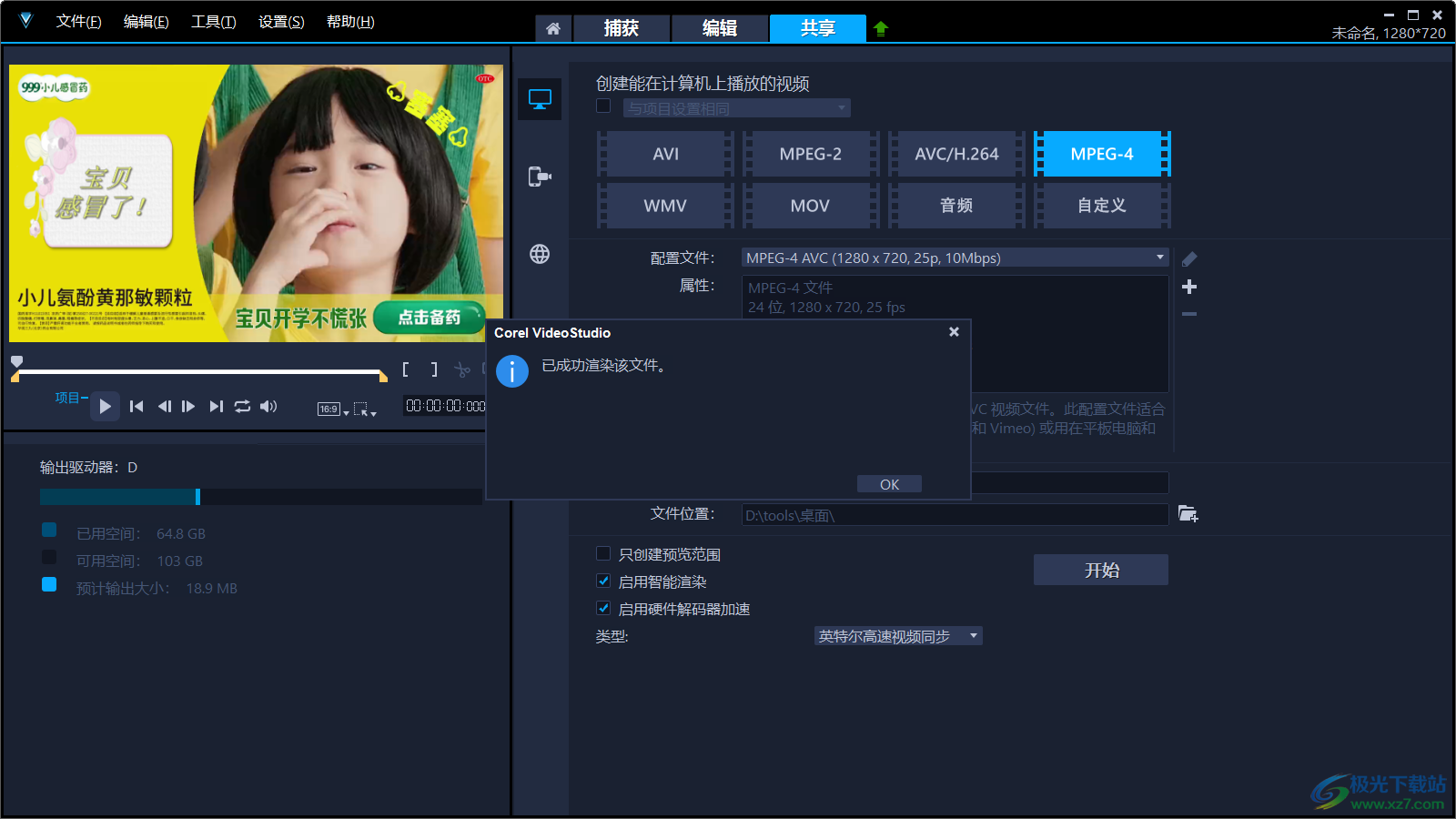
方法步骤
1.当我们在会声会影中编辑好自己需要的视频之后,我们将鼠标移动到上方的【共享】选项卡的位置进行点击一下。
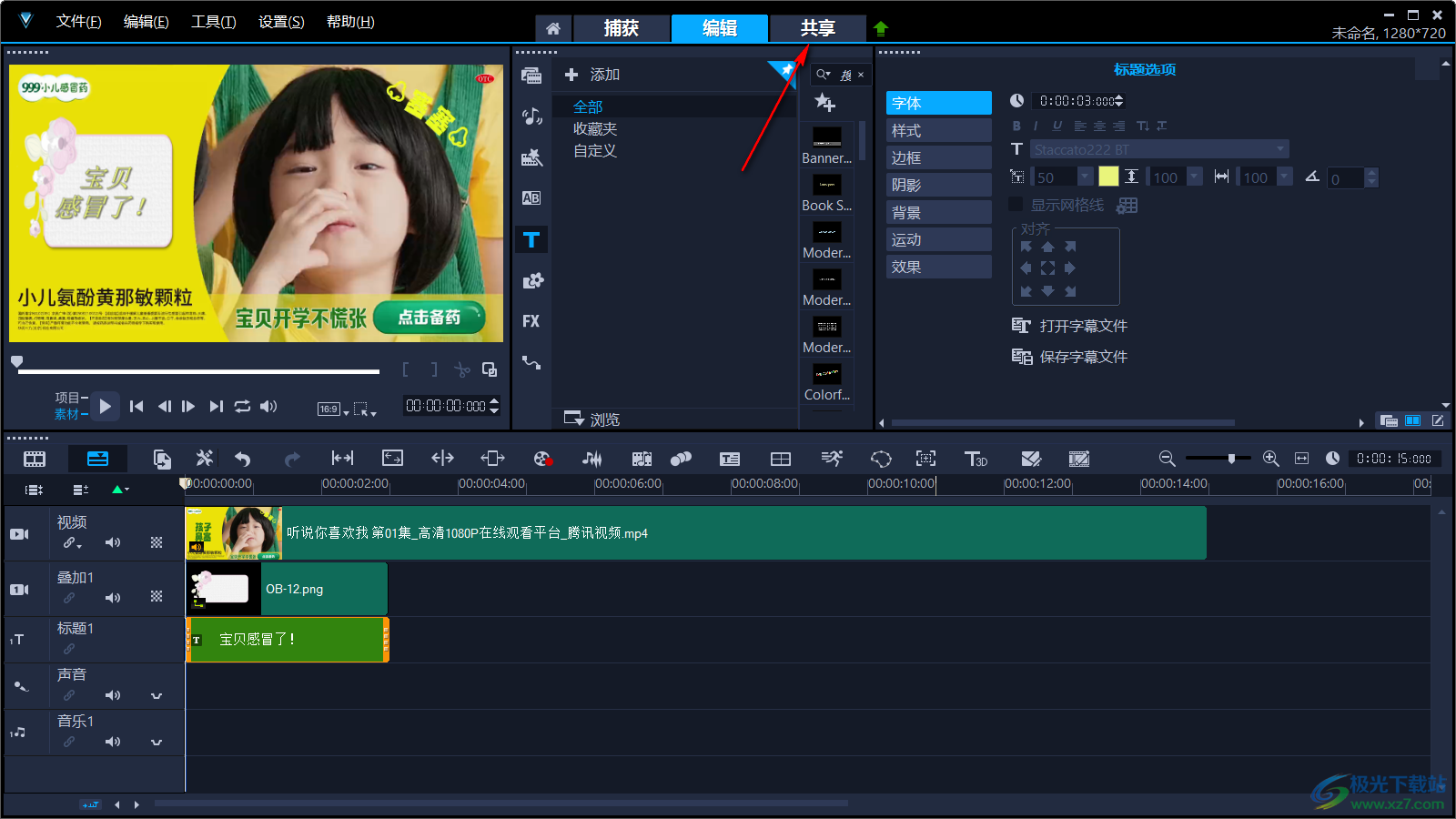
2.这时就会显示出一些相关的导出视频的设置选项,将【与项目设置相同】这个选项取消勾选,之就可以选择自己想要导出的视频的格式,这里你可以有多种视频格式的选择,以及可以自定义设置的格式。
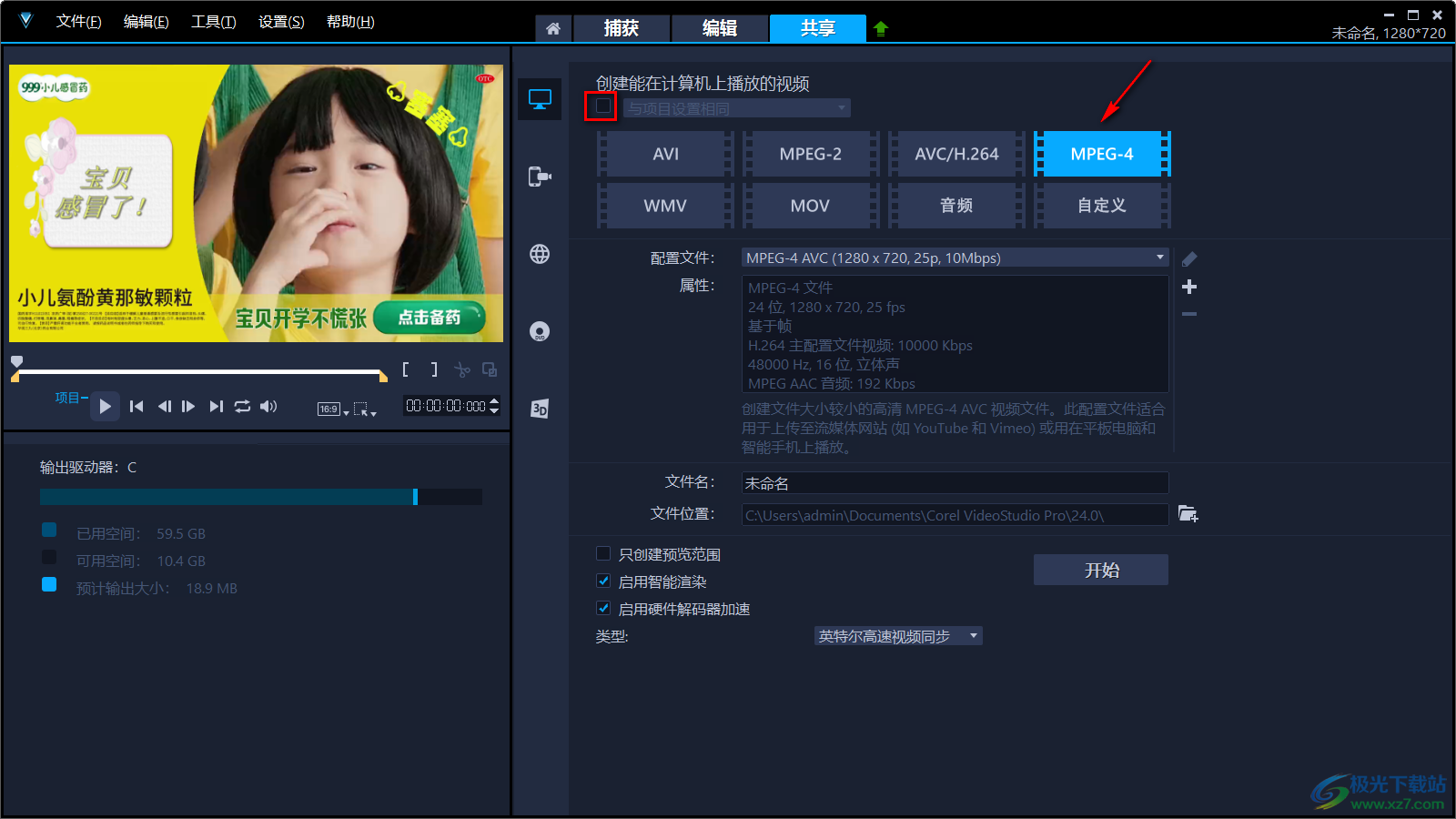
3.当我们选择好自己需要的视频格式之后,将【配置文件】的下拉列表点击打开,你可以看到有很多的选项,这里是根据你选择的视频格式来选择视频导出的大小的,选择的参数数值越大,则导出的视频内存就会更大。
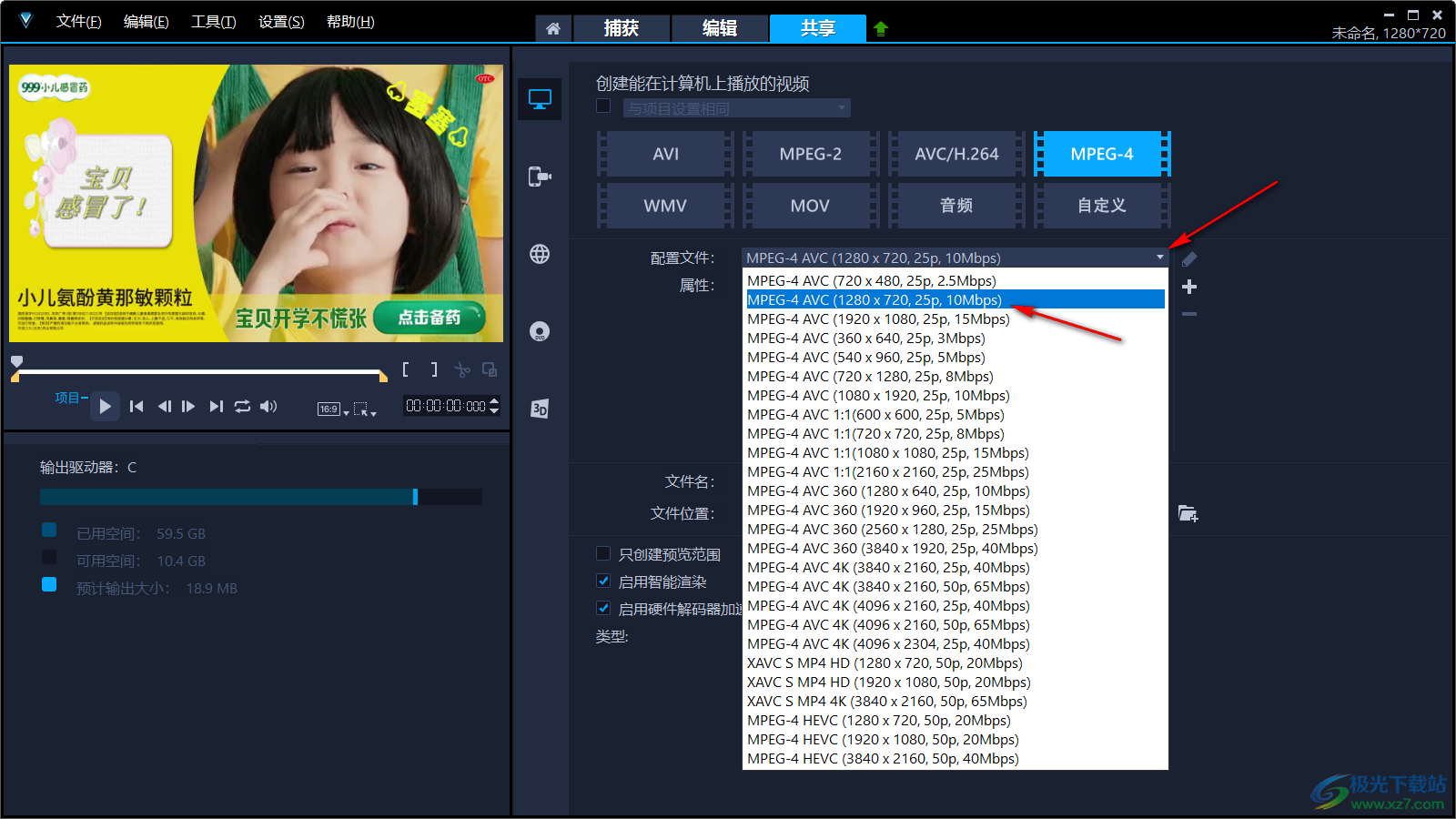
4.在属性框中可以看到我们导出视频的一个相关信息,以及你可以在【文件名】的框中输入自己想要导出的视频文件的名称。
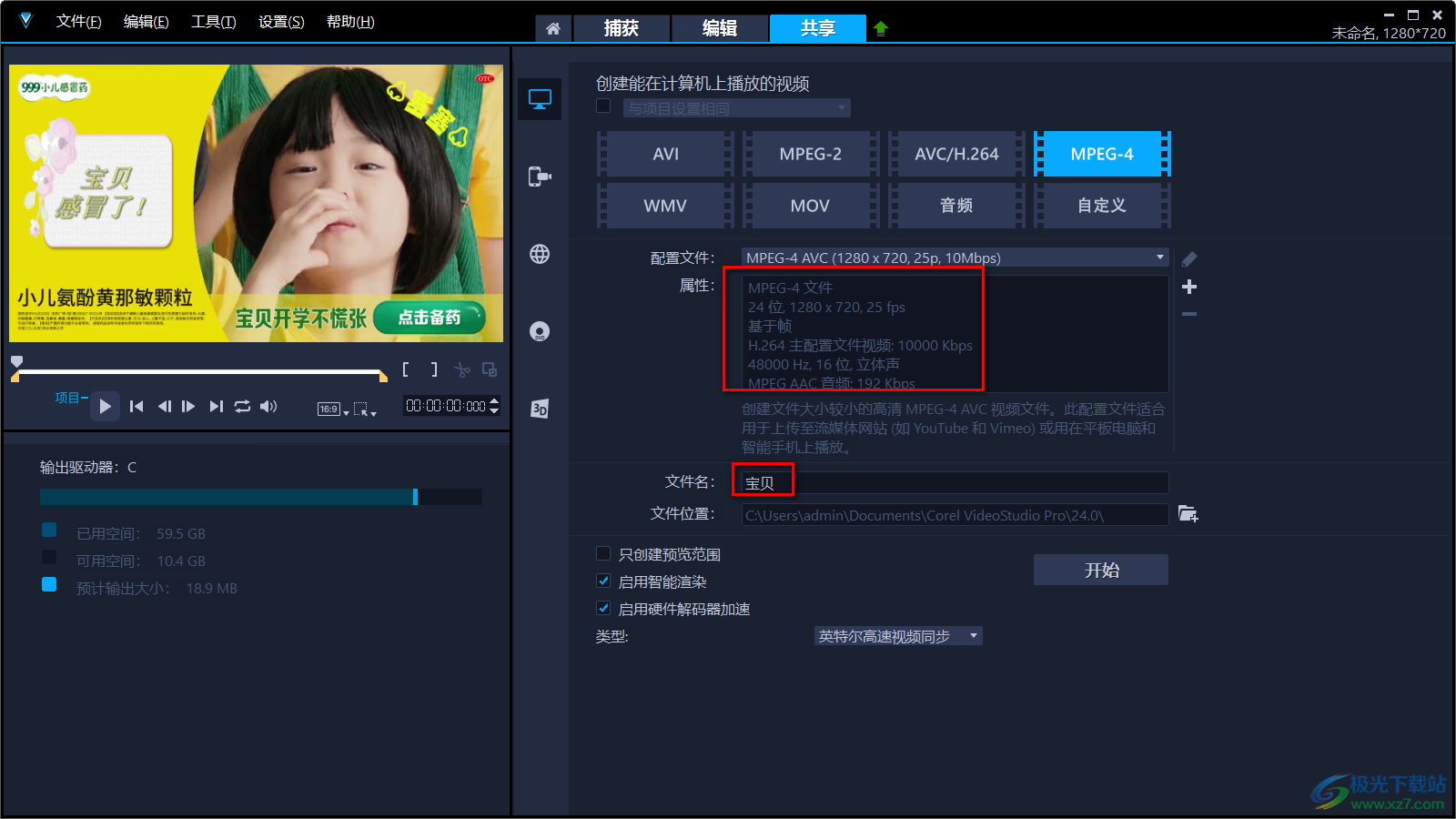
5.之后你可以在【文件位置】后面点击一下加号图标,在弹出的窗口中根据自己的需要选择一个导出视频文件的保存位置。

6.然后将【启用智能渲染】和【启用硬件解码器加速】选项进行勾选,之后点击【开始】选项进行导出。
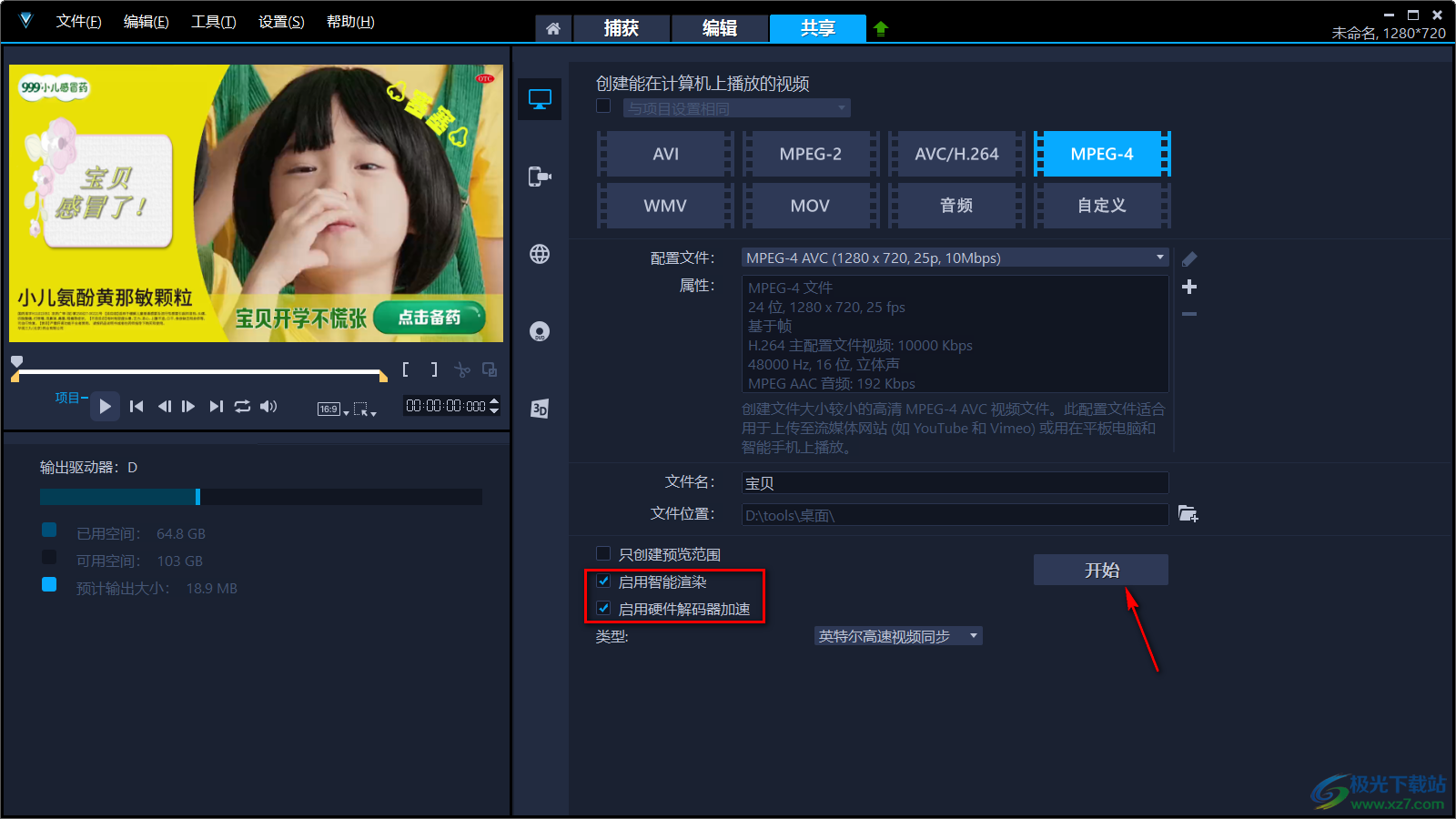
7.在导出视频的时候会有一个进度条显示在页面上,当视频导出成功之后你可以进入到自己设置的视频文件保存位置的页面中查看视频。
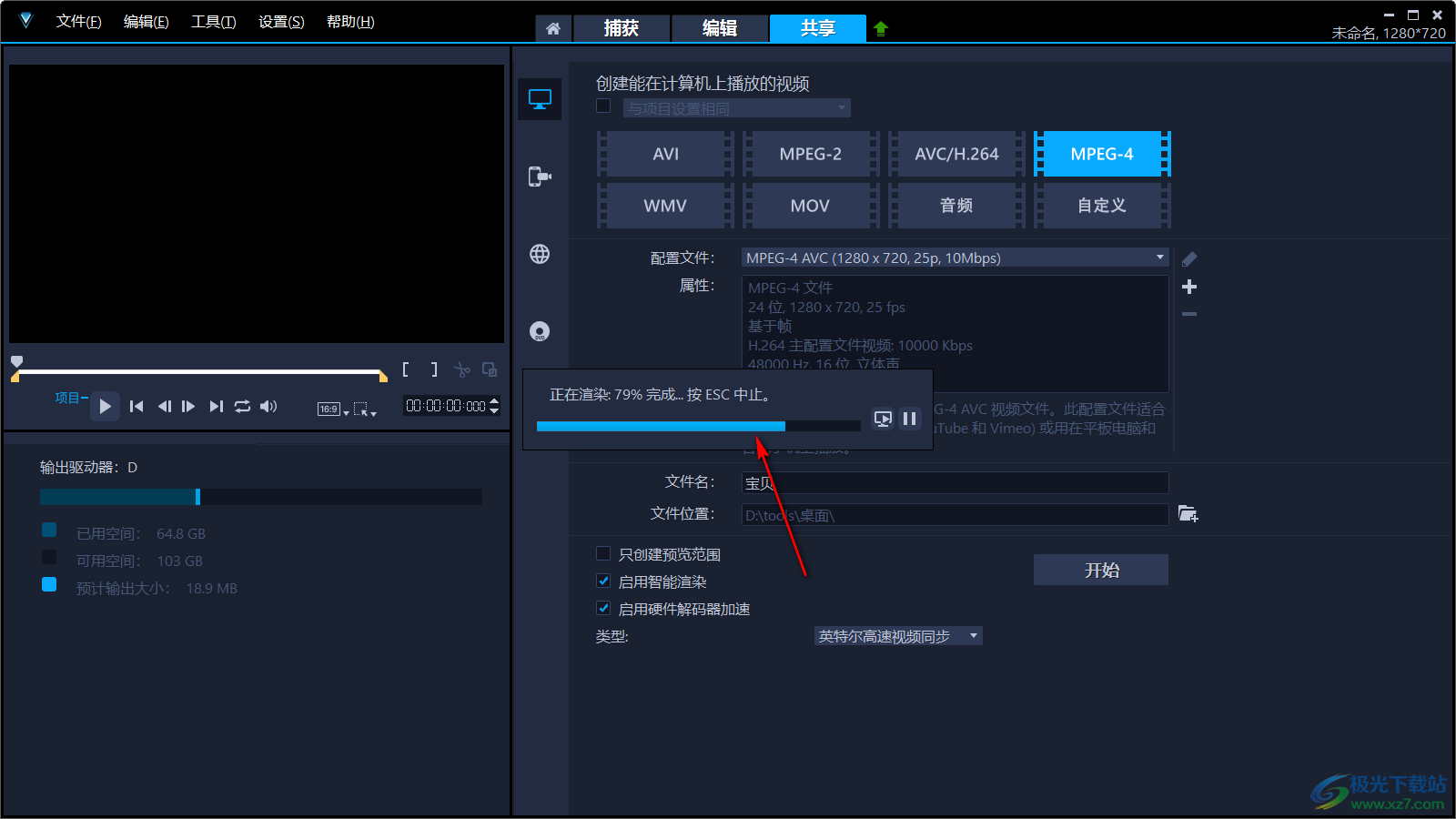
以上就是关于如何使用会声会影保存视频的具体操作方法,我们在使用会声会影的过程中,将视频制作完成之后,就会将视频进行保存,而在保存视频的时候,你需要设置一下保存视频的一些相关设置,比如设置一下视频导出的格式、视频的大小以及文件名和存放位置等参数,感兴趣的话可以操作试试。

大小:557.00 MB版本:v2021.1.3 最新版环境:WinAll
- 进入下载

网友评论